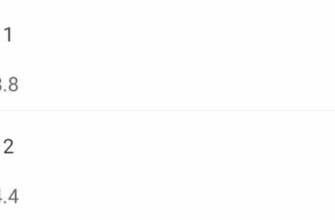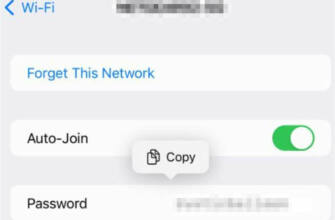Mobil Ağ Durumu Bağlantısı Kesildi Hatası – Android Cihazlarda Nasıl Düzeltilir
Bir telefonun kilidini yeni açtıysanız veya mağazadan yeni bir 4G SIM satın aldıysanız, AT T ayrıntıları boş olabilir.
8 "Mobil Ağ Bağlantısı Kesildi Durumu" Hatasını Düzeltmenin Yolları.
"Mobil Ağ Durumu Bağlantısı Kesildi" hatasını çözmek için bazen tek yapmanız gereken SIM kartınızı doğru şekilde takmaktır. Ancak APN ayarlarınızı sıfırlamak veya mobil ağınızı sıfırlamak gibi biraz daha karmaşık da olabilir.
OnePlus Nord N100 telefonumda da aynı sorunla karşılaştım. Neyse ki APN ayarlarımı sıfırlayarak sorunu hızlıca çözebildim. Ancak APN sıfırlama işe yaramazsa deneyebileceğiniz başka çözümler de var.
İşte "mobil ağ durumu bağlantısı kesildi" hatasına neyin sebep olduğuna dair detaylı bir rehber ve bu hatayı düzeltmenin 8 kolay yolu.
"Mobil Ağ Durumu Bağlantısı Kesildi" Hatası Nasıl Düzeltilir?
"Mobil Ağ Durumu Bağlantısı Kesildi" hatasıyla karşılaştığınızda atmanız gereken ilk adım, SIM kartınızı doğru takıp takmadığınızı ve doğru şekilde etkinleştirip etkinleştirmediğinizi kontrol etmektir. Eğer değilse, şebeke sorunlarına neden olabilir. SIM kartı telefonunuzdan çıkarıp tekrar telefonunuza takarak bu sorunu çözebilirsiniz.
Telefonunuzu yeniden başlatın ve çalışıp çalışmadığını kontrol edin. Aksi takdirde, bir sonraki yöntemi deneyin.

- APN ayarlarını kontrol edin
Bazen sorun APN ayarlarındaki eksik, tamamlanmamış veya yanlış alanlar nedeniyle ortaya çıkabilir. Bu durumda, telefonunuzun doğru erişim noktasına bağlı olduğundan emin olmak için APN ayarlarınızı kontrol etmeniz gerekir. Bunu aşağıdaki adımları izleyerek yapabilirsiniz:
- Ayarlar'a gidin
- SIM karta ve mobil veriye dokunun
- SIM kartınızı seçin ve Erişim Noktası Adları öğesine dokunun.
- Bağlı olup olmadığını kontrol edin.
- Değilse, bağlanmak için operatörünüzün adına dokunun.
Erişim noktasına bağlanırken sorun yaşıyorsanız, sıfırlamayı düşünün.
Yeni bir telefon satın aldığınızda ve yeni bir SIM kart taktığınızda, APN ayarları otomatik olarak doldurulur. APN ayarları eksik veya tamamlanmamışsa, telefonunuz sunucuya bağlanamaz. APN ayarlarınız yanlışsa, yanlış internet sunucusuna yönlendirilebilirsiniz.
Bu sorunu çözmek için telefonunuzu varsayılan APN ayarlarına sıfırlamanız yeterlidir. Mobil APN ayarlarınızı sıfırlamak için aşağıdaki adımları izleyin.
- Android telefonunuzda Ayarlar uygulamasını açın.
- Şimdi açılır menüden Mobil ağ ayarlarını seçin.
- Burada Erişim Noktası Adları'na tıklamanız gerekir
- Sağ köşedeki üç noktaya tıklayın.
- Şimdi açılır menüden Varsayılana Sıfırla'yı seçin.
- Uçak modu durumunu kontrol edin
Telefonunuz uçak modundaysa, cep telefonunuzun ağ ayarlarını etkileyebilir. Bu durum ağ bağlantınızı kesebilir. Bunu önlemek için, telefonunuzun uçak modunun kapalı olduğundan emin olun. Telefonunuzun uçak modunda olup olmadığını kontrol etmek için aşağıdaki adımları izleyin.
- Ekranınızın üst kısmında bir uçak simgesi görürseniz, bu telefonunuzun uçak modunda olduğu anlamına gelir.
- Ayarlar'a gidin
- Uçak Modunu Bul
- Devre dışı bırakmak için düğmeye tıklayın.
- Cihazınızda 3G mobil sinyali kullanın
Android akıllı telefonunuz zayıf sinyal bağlantısı nedeniyle bu hatayla karşılaşabilir. Bu, yalnızca 3G SIM kart taktığınızda ve telefonunuz bir 4G ağına bağlanmaya çalıştığında da meydana gelebilir. Bir diğer neden ise ağınızın WiFi sinyaliyle bağlantısının kesilmesi ve otomatik olarak bir 4G mobil veri ağına bağlanmasıdır.
Bu durumda, 3G ağ ayarlarına geçmek mobil ağınıza bağlanmanızı kolaylaştıracaktır. Android cihazınızda 3G sinyaline nasıl geçeceğiniz aşağıda açıklanmıştır.

- Ayarlar menüsüne gidin
- Şimdi seçenekler listesinden Ağ Modu'nu seçin.
- Yalnızca CDMA 3G'yi seçin
- Şimdi akıllı telefonunuzu internete bağlamayı deneyin.
- Mobil Wi-Fi'yi Devre Dışı Bırak
Bazen varsayılan telefon yapılandırması bir WiFi bağlantısıdır. Bu, mobil veriyi devre dışı bırakır. Telefonunuzun internet bağlantısının açık veya kapalı olup olmadığını kontrol etmek için, telefonun WiFi bağlantısını kesebilir ve telefonun mobil veri üzerinden internete bağlanıp bağlanamadığına bakabilirsiniz.
- Telefonunuzun Ayarlar menüsüne gidin
- Kablosuz ve ağ ayarları öğesine dokunun
- WiFi bağlantısını devre dışı bırakın.
- Bluetooth açıksa, onu da kapatın.
- Ağ Modu'na gidin ve seçin.
- Mobil verinin açık olduğundan emin olun.
- Veri dolaşımını etkinleştirmeyin. Zaten etkinleştirilmişse bağlantıyı kesin.
- Mobil verinin kalıcı olarak etkinleştirilmesine izin ver
Bu adımları tamamladıktan sonra internete bağlanın ve bağlantı gücünüzü kontrol edin.
Ağ ayarlarınızda hata varsa, Mobil ağ bağlantısı kesildi mesajı görünebilir. Ağ yapılandırmanızı yanlışlıkla değiştirmiş olabilirsiniz ve sorunun nedeni budur.
Daha sonra mobil ağınızı sıfırlamayı deneyebilirsiniz. Bunun için aşağıdaki işlemleri yapın
- Ayarlara git
- Aşağı kaydırarak Sistem
- Sıfırla seçeneklerine tıklayın
- WiFi, mobil ve Bluetooth'u Sıfırla'ya tıklayın
- AYARLARI SIFIRLA öğesine dokunarak onaylayın.
- PIN kodunuzu, parolanızı, parmak izinizi veya diğer kimlik doğrulama türlerini girmeniz istenecektir.
Kimlik doğrulandıktan sonra mobil cihazınızın ağı sıfırlanacaktır. Hatanın geçip geçmediğini kontrol edin.
Şiddetli yağmurlar veya fırtınalar gibi aşırı hava koşulları kulelere ve fiber optik kablolara zarar vererek şebeke sorunlarına neden olabilir. Başka bir operatöre geçmek, internet bağlantınızı kontrol etmek için en iyi yaklaşımlardan biridir. Telefonunuzda zaten başka bir operatörün SIM kartı varsa, bunu aşağıdaki şekilde değiştirebilirsiniz:
- Ayarlara gidin
- SIM karta ve mobil veriye dokunun
- VARSAYILAN KART AYARLARI bölümünde Mobil veri öğesine dokunun.
- Ardından mobil veri için varsayılan operatör olarak diğer operatörü seçin.
İnternetinizin şimdi normale dönüp dönmediğini kontrol edin.

- Sorunu güçlendiriciler ile çözün
Bir güçlendirici kullanmak da bu sorunu çözmeye yardımcı olabilir. Bir güçlendirici, taşıyıcılara benzer şekilde mobil sinyalleri alır ve belirli bir alanda sinyal amplifikasyonuna yardımcı olur.
Bu güçlendiricilerin bazıları aynı zamanda evdeki sinyalleri de güçlendirebilir. Taşıyıcı ayarları sizin için işe yaramıyorsa, güçlendirici uzun vadeli bir çözüm olabilir.
Sık sık bağlantısız mobil ağ durumu sorunlarıyla karşılaşıyorsanız güçlendirici kullanabilirsiniz. Bazı güçlendirici şirketleri para iade garantisi sunmaktadır.
Mobil Ağ Bağlantısı Kesildi Durumu Nedir?
Bağlantısı kesilmiş veya kullanılamayan bir mobil ağla karşılaştığınızda, mobil verileriniz aracılığıyla internete erişemezsiniz. Bu, cep telefonunuzun hücresel ağı veya kablosuz sinyal alımı ile ilgilidir.
İnternete erişmeye çalıştığınızda, Kapat veya Tamam düğmesiyle birlikte mobil ağ bağlantısının kesildiğini belirten bir açılır pencere görüntülenir.
Mobil ağ bağlantımın kesildiğini nasıl anlarım?
Bu sorunlara bir dizi faktör neden olabilir. Ancak belirtiler genellikle aynıdır. Ana gösterge işareti, mobil verilerinizi kullanarak telefonunuzdan internete erişememenizdir. Bazı durumlarda, telefon görüşmesi yapamaz veya kısa mesaj gönderemezsiniz.
Mobil Ağ Durumu Bağlantısı Kesildi Hatasına Ne Sebep Olur?
Telefonunuzda bu hatanın oluşmasının birkaç nedeni vardır. İşte bunlardan birkaçı.
- Bu sorun, eski donanım veya yazılıma sahip eski bir mobil cihazdan kaynaklanabilir. Özellikle mevcut SIM kartlar yalnızca LTE/VoLTE telefonlarla çalışacak şekilde yapılandırıldığında.
- Çoğu durumda, sorunun kaynağı SIM karttır. Bunun nedeni SIM kartınızı doğru şekilde takmamış veya etkinleştirmemiş olmanız olabilir.
- İnternet'e bağlıyken İnternet'e erişemiyorsanız, Wi-Fi veya hücresel bağlantı zayıf olabilir.
- İnternete mobil veri ile erişmeye çalışıyorsanız ve APN'niz doğru yapılandırılmamışsa, mobil ağ bağlantısı kesildi hatası alabilirsiniz.
- İnternete erişirken yanlış WiFi yönlendirici ayarlarından da kaynaklanabilir.
Artık bu sorunla mücadele etmek zorunda değilsiniz. Burada bu sorun hakkında her şeyi öğrenebilir ve hatayı saniyeler içinde düzeltmek için hızlı ve kolay çözümler bulabilirsiniz.
8 "Mobil Ağ Bağlantısı Kesildi Durumu" Hatasını Düzeltmenin Yolları.
"Mobil Ağ Durumu Bağlantısı Kesildi" hatasını düzeltmek için bazen tek yapmanız gereken SIM kartınızı doğru şekilde takmaktır. Ancak APN ayarlarınızı sıfırlamak veya mobil ağınızı sıfırlamak gibi biraz daha karmaşık da olabilir.
OnePlus Nord N100 telefonumda da aynı sorunla karşılaştım. Neyse ki APN ayarlarımı sıfırlayarak sorunu hızlıca çözebildim. Ancak APN sıfırlama işe yaramazsa deneyebileceğiniz başka çözümler de var.
İşte "mobil ağ durumu bağlantısı kesildi" hatasına neyin sebep olduğuna dair detaylı bir rehber ve bu hatayı düzeltmenin 8 kolay yolu.
Cep telefonunun Wi-Fi bağlantısını devre dışı bırakın
Görsel gösterge çoğu modern akıllı telefon modelinde hala mevcuttur, ancak bazıları kontrol paneli menüsünde gizlenmiş bir metin ayarı da içerebilir. Bu çözümler Sprint, AT T ve T Mobile, Verizon ve Straight Talk dahil olmak üzere tüm büyük operatörlerle ve telefonunuz başka bir şebekedeyse çalışır.

Çünkü insanlık artık elektronik cihazlara güvenmekten kaçamayacağımız bir çağa girdi. Teknoloji ilerledikçe, kullanıcılar telefonunuzda gördüğünüz gibi çok çeşitli teknolojik sorunlarla karşı karşıya kalmaktadır.
Telefon Kurulumundan Önce
Nadir durumlarda, telefon operatör tarafından etkinleştirilmediği için mobil ağ bağlantısı kesilir. Telefon taşıyan ve belirli bir operatörün şebekesine bağlanmayı bekleyen herkes, telefonun SIM kartının doğru şekilde etkinleştirildiğinden emin olmalıdır.
Örneğin, bir akıllı telefon kioskundaki bir tüketici dikkat etmiyorsa, işlemden sorumlu kişi SIM kartı gerçekten etkinleştirmemiş olabilir.
Mobil ağ durumuyla ilgili bir diğer yaygın yanılgı da mevcut cihazların kabloyu daha az yerel alan ağlarını nasıl kullandığıdır.
Çoğu kullanıcı 3G veya 4G şebekesi ya da kablosuz yerel ağ üzerinden veri gönderip alabileceklerinin farkındadır, ancak diğerleri ilgili işaret ve ayarlara aşina değildir.
Sonuç olarak, bazı telefonlar kablolu ağları kullanırken normal şekilde çalışırken bağlantısı kesilmiş bir mobil ağ durumu gösterebilir.
İnsanlar bunu görürse, kafaları karışabilir ve bir sorun olmadığı halde var olduğuna inanabilirler. Kullanıcılar kablosuz LAN veya 3G veya 4G ağını ayrı ayrı seçebilirler.
Tamam: